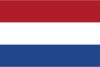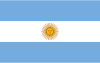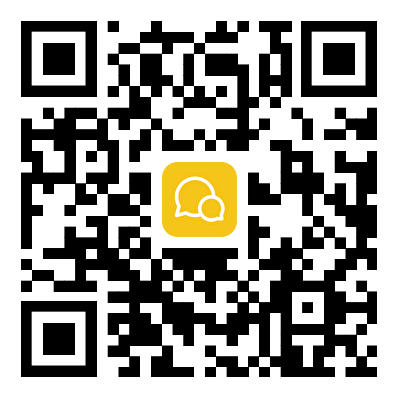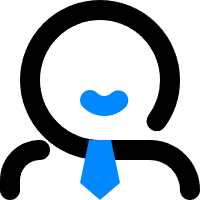服务器 BIOS 中开启硬件虚拟化支持
在当今数字化时代,随着云计算、容器化技术的蓬勃发展,硬件虚拟化已成为提升服务器资源利用率、实现高效多任务处理的关键技术。在服务器运行过程中,若要充分利用虚拟化功能,首先需在 BIOS 中开启硬件虚拟化支持。
硬件虚拟化技术能够让一台物理服务器模拟出多个逻辑服务器,使得不同的操作系统和应用程序能够在同一台硬件设备上并行运行,极大地提高了服务器的使用效率。例如,企业在构建私有云环境时,通过硬件虚拟化可以将一台高性能服务器划分为多个独立的虚拟机,分别承载不同的业务系统,从而降低硬件成本,提高资源的灵活性。
不同品牌和型号的服务器,其 BIOS 设置界面和开启硬件虚拟化的具体步骤可能会有所差异。一般来说,在开机过程中,当屏幕上出现服务器制造商的标志时,迅速按下特定的按键(常见的有 Del、F2、F10 等,具体需参考服务器的用户手册)进入 BIOS 设置界面。进入 BIOS 后,通常在“Advanced”(高级)菜单中可以找到与 CPU 相关的选项。
在 CPU 相关设置中,会有一个类似于“Virtualization Technology”(虚拟化技术)或“Intel VT-x”(英特尔虚拟化技术)、“AMD-V”(AMD 虚拟化技术)这样的选项,这就是用于开启硬件虚拟化的关键设置项。将该选项从“Disabled”(禁用)切换为“Enabled”(启用),然后保存设置并退出 BIOS。保存设置的方式一般是在 BIOS 设置界面中找到“Save & Exit”(保存并退出)选项,选择相应的确认操作即可。
开启硬件虚拟化支持后,服务器就可以更好地运行各类虚拟化软件,如 VMware、Hyper-V 等,从而实现服务器资源的高效整合与灵活调配。无论是企业级的数据中心,还是个人开发者搭建测试环境,都离不开硬件虚拟化的助力。
对于有更高技术需求的用户,还可以进一步探索 BIOS 中的其他高级设置,以优化服务器的性能和功能。同时,在进行 BIOS 设置操作时,务必谨慎,避免误操作导致服务器无法正常启动。如果对设置过程存在疑问,可随时联系服务器制造商的技术支持团队获取帮助。
在实际应用中,129云提供高性能云服务器,采用先进的技术架构,支持硬件虚拟化。其美国云服务器、香港云服务器等产品线路优质,如主要线路 cn2 bgp、cmi 等精品线路,高速回国,能够满足不同用户对于服务器性能和网络连接的需求。您可以点击了解更多129云的服务器产品,如需进一步咨询,点击联系售前客服获取专业指导。